Êtes-vous encore à la recherche du meilleur éditeur vidéo sans filigrane pour ordinateurs ou appareils mobiles ? Votre recherche prend fin ici. L'ajout d'une image ou d'un filigrane textuel à une vidéo peut la rendre unique et plus intéressante à regarder. Malheureusement, les filigranes peuvent perturber les spectateurs et atténuer l'attrait visuel de la vidéo. De plus, les filigranes peuvent faire perdre son originalité à un clip vidéo que vous partagez sur Vimeo, YouTube ou Facebook. Alors, choisissez un logiciel d'édition vidéo gratuit sans filigrane dans la liste ci-dessous pour supprimer les logos et les filigranes sans nuire à la qualité de la vidéo.
Wondershare UniConverter - Meilleur éditeur vidéo sans filigrane pour Windows et Mac
Un éditeur vidéo facile à utiliser pour l'ajout ou la suppression de filigranes à tout moment et en tout lieu.
Prise en charge de plus de 1000 formats vidéo pour la conversion et la compression sans perte de qualité.
Conversion vidéo de qualité originale avec accélération GPU complète. Vitesse de conversion 90 fois plus rapide.
Rognez automatiquement vos vidéos et rendez le montage vidéo facile et rapide.
Supprimez tout filigrane de vos vidéos sans effort.
Partie 1 : Top 10 des éditeurs vidéo sans filigrane recommandés en 2021
1.Wondershare Filmora

Wondershare Filmora est sans conteste l'application de montage vidéo la plus avancée de cette liste. Bien que l'interface utilisateur puisse paraître intimidante au début, Filmora compense ce désagrément par une foule de fonctionnalités fascinantes. Tout d'abord, il prend en charge des dizaines de formats vidéo standard, notamment MOV, 3GP, MTS, MP3, etc. Par ailleurs, Filmora vous permet de supprimer les filigranes des vidéos d'un simple clic. Vous pouvez choisir de flouter le filigrane en utilisant l'effet Mosaïque ou de recadrer la vidéo pour supprimer le logo. En outre, Filmora permet aux utilisateurs d'effectuer des tâches d'édition vidéo de base telles que le découpage, le rognage, l'application d'effets de vitesse, le recadrage, l'étalonnage colorimétrique, et bien plus encore.
Pour
Il prend en charge des centaines de formats de fichiers multimédias.
Supprimez ou modifiez les filigranes vidéo.
Il est fourni avec des dizaines d'outils d'édition vidéo avancés.
Contre
Nombre limité de formats de sortie.
2.OpenShot
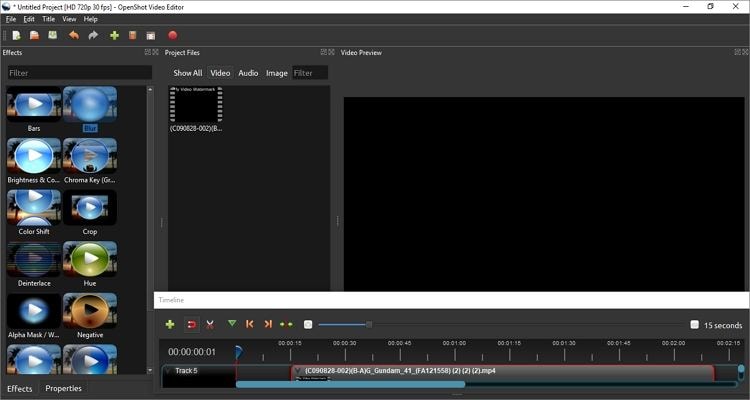
Si vous trouvez la solution Wondershare Filmora trop compliquée à gérer, faites appel à OpenShot, un logiciel tout aussi puissant. Contrairement à la plupart des éditeurs vidéo, qui sont assortis de plans d'abonnement, OpenShot est un éditeur vidéo gratuit sans filigrane. En termes clairs, vous ne débourserez pas un centime pour supprimer les filigranes vidéo en recourant à OpenShot. Cela dit, cette application compatible Mac, Windows et Linux est facile à utiliser et prend en charge pratiquement tous les formats de médias que vous lui confiez. Comme pour Filmora, les utilisateurs d'OpenShot peuvent supprimer les filigranes des vidéos en les rendant flous ou en les recadrant. De plus, cette application est dotée de fonctionnalités avancées telles que des fonctions de clé chromatique, des effets de vitesse et des animations 3D.
Pour
Éditeur vidéo gratuit et open source.
Compatible avec Mac, Linux et Windows.
Il permet de créer de nombreuses couches et pistes.
Contre
Il plante très souvent.
Il est difficile de contrôler les effets vidéo.
3.Lightworks
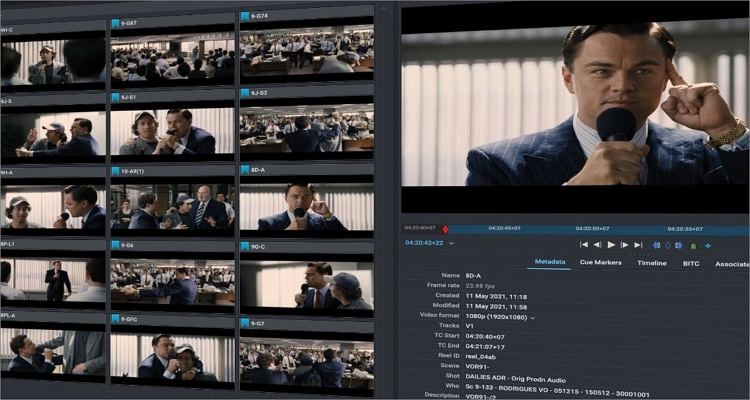
Lightworks est une solution de montage de films en local qui aide les créateurs à réaliser des vidéos 4K et 2K d'un simple clic de souris. Cet éditeur vidéo professionnel propose un montage multi-timeline en mode glisser-déposer pour le découpage, le recadrage et l'ajout d'effets visuels. De plus, si vous recherchez un outil de post-production de films, Lightworks est doté de tous les outils nécessaires pour optimiser vos images et votre son. Les outils de correction des couleurs et d'effets en temps réel vous aideront à produire le court-métrage parfait. Autre atout, les utilisateurs peuvent exporter des vidéos directement vers Vimeo ou YouTube avec une qualité pouvant aller jusqu'à 4K.
Pour
Gratuit pour une utilisation à domicile.
Il prend en charge l'édition vidéo multi-timeline.
Exporte les vidéos dans une qualité allant jusqu'à 4K.
Contre
Il peut être intimidant pour les novices.
Les fonctionnalités de la version gratuite sont limitées.
4.VSDC Video Editor
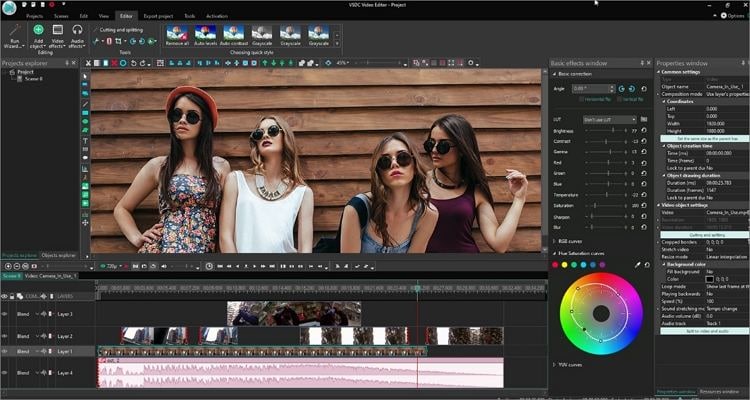
Bien que VSDC ne soit pas l'éditeur vidéo pour PC le plus largement utilisé, il a tout de même sa place dans une liste des dix premiers. Ce puissant outil utilitaire est compatible avec toutes les versions du système d'exploitation Windows et permet aux utilisateurs d'ajouter directement des vidéos aux réseaux sociaux et à YouTube. Par ailleurs, VSDC prend en charge les codecs et les formats vidéo les plus courants, tels que MP4, MOV, MTS, 3GP, VOB, etc. Les utilisateurs peuvent effacer les filigranes en appliquant l'effet de flou ou en recadrant la vidéo. Cependant, VSDC n'est pas un programme gratuit. Pour débloquer des outils supplémentaires, vous devez vous procurer la version Pro, qui coûte 19,99 $. Ce prix est relativement bas si l'on considère ce qu'il faut payer pour d'autres éditeurs vidéo de bureau sans filigrane.
Pour
Abonnement bon marché.
Compatible avec toutes les versions du système d'exploitation Windows.
Capacités puissantes, notamment la prise en charge de la 4K, l'image dans l'image, la clé chromatique, etc.
Contre
Plantages lors de l'utilisation d'images clés.
Fonctions d'édition limitées.
5.Shotcut
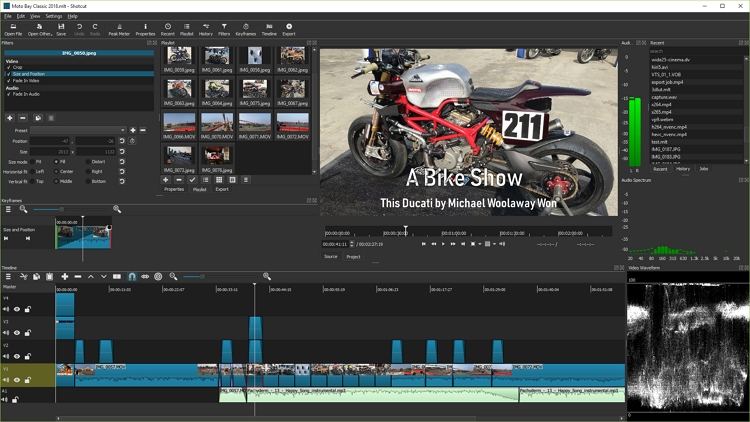
Shotcut est un autre éditeur vidéo pour PC sans filigrane gratuit et open source qui fonctionne en toute fluidité sur les ordinateurs Windows, Linux et Mac. Comme la plupart de ceux de la liste, Shotcut prend en charge une multitude de codecs et de formats vidéo et permet aux concepteurs d'exporter des vidéos de qualité 4K dans différents formats. De plus, l'interface utilisateur est assez simple et abrite un éventail d'outils. Outre l'ajout et la suppression de filigranes, Shotcut permet également aux utilisateurs d'appliquer des filtres, des effets, de faire pivoter les vidéos, et bien plus encore. Les utilisateurs peuvent également ajouter des images clés et des transitions à une séquence sélectionnée.
Pour
Éditeur vidéo multi-plateforme sans filigrane.
Il prend en charge les sorties vidéo 4K.
Une large gamme d'outils d'édition avancés.
Contre
Il ne permet pas de prévisualiser les vignettes des effets et des transitions.
Les utilisateurs ne peuvent pas créer de nouveaux calques automatiquement.
6.iMovie
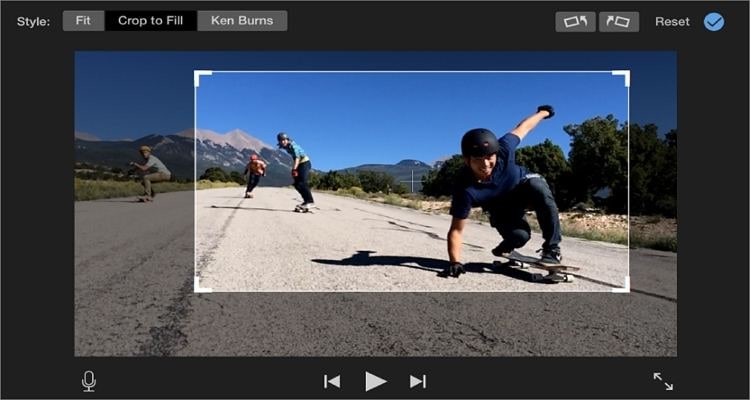
Vous ne pouvez pas vous passer des éditeurs vidéo gratuits, pas vrai ? Alors, ajoutez iMovie à votre collection de logiciels. Il s'agit d'un simple éditeur et lecteur de vidéos 100 % gratuit pour Mac, iPhone et iPad. Bien que l'application ne permette pas aux utilisateurs d'effacer directement les filigranes vidéo, iMovie vous permet néanmoins de le faire de plusieurs manières sans perdre la qualité d'origine. Tout d'abord, vous pouvez recadrer la vidéo sans perte et supprimer la zone filigranée. Vous pouvez aussi remplacer le filigrane par un effet d'incrustation d'image avant d'exporter la vidéo vers un e-mail, YouTube ou un média social. Quelle que soit la méthode choisie, iMovie prend en charge les exportations dans une qualité allant jusqu'à 4K.
Pour
Application gratuite et open source.
Excellente sélection d'outils de création vidéo.
Elle prend en charge les sorties de qualité 4K.
Contre
Exclusivement pour les appareils Apple.
Elle n'offre que des fonctionnalités d'édition vidéo de base.
7.KineMaster
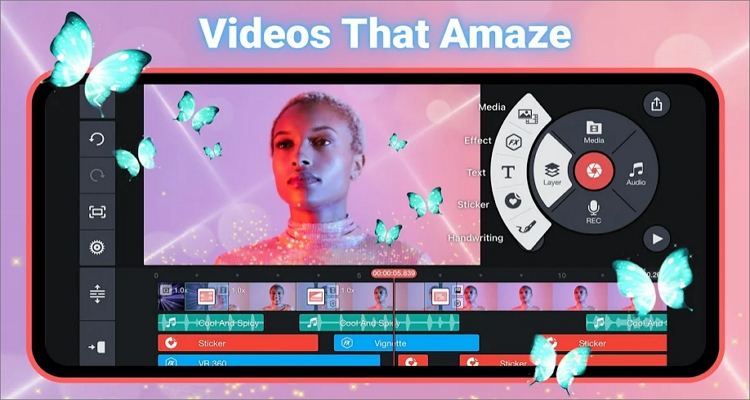
Mis à part les applications de bureau, profitez de KineMaster pour créer rapidement et facilement des vidéos sans filigrane sur iPad, iPhone ou Android. Il est facile de se familiariser avec cette application, qui dispose de puissants atouts pour aider les utilisateurs à réaliser un film digne d'un Oscar, n'importe où et n'importe quand. Avec KineMaster, vous pouvez effectuer des tâches d'édition vidéo de base telles que le recadrage, le rognage, le fractionnement, la conversion, etc. Pour supprimer un filigrane, vous pouvez soit recadrer la vidéo sans perte, soit passer à la version premium, qui comporte un dispositif de suppression du filigrane. Et oui, l'application prend en charge les sorties 4K à 30 ips.
Pour
Des sorties 4K et 2K de haute qualité.
Partage direct via Vimeo, YouTube, Facebook, etc.
Plus de 2000 effets de personnalisation vidéo téléchargeables.
Contre
Version gratuite limitée.
La version gratuite fait apparaître un filigrane sur les vidéos.
8.iWatermark
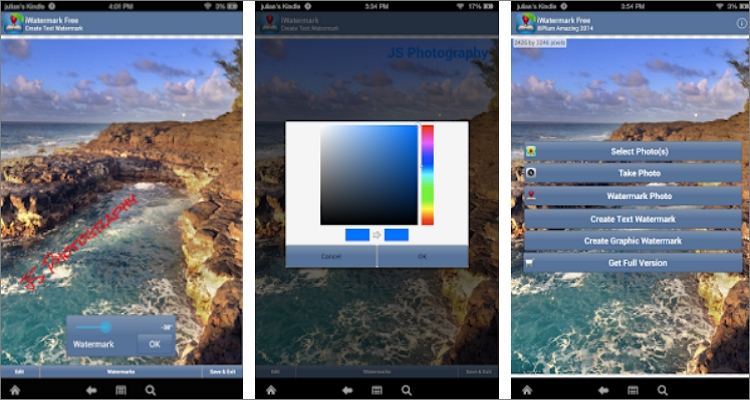
iWatermark est sans aucun doute l'un des meilleurs éditeurs de filigranes gratuits pour Android et iOS ainsi que pour les PC Mac et Windows. Cela étant, cette application gratuite permet aux utilisateurs de traiter par lots des vidéos et des photos avant d'appliquer des filigranes personnalisés. Vous pouvez personnaliser des photos ou des vidéos avec plus de 150 polices et appliquer un pincement pour redimensionner le filigrane. Bref, c'est la meilleure application si vous cherchez à créer votre logo ou votre identité unique. Rappelez-vous simplement que les sorties gratuites sont marquées du logo "Créé avec iWatermark".
Pour
Éditeur vidéo multi-plateforme.
Permet aux utilisateurs de créer des logos et des filigranes uniques.
Il propose plus de 150 polices de texte gratuites.
Contre
Sorties gratuites avec filigrane.
Les filigranes sont déplacés de la position choisie par les utilisateurs.
9.Clipchamp
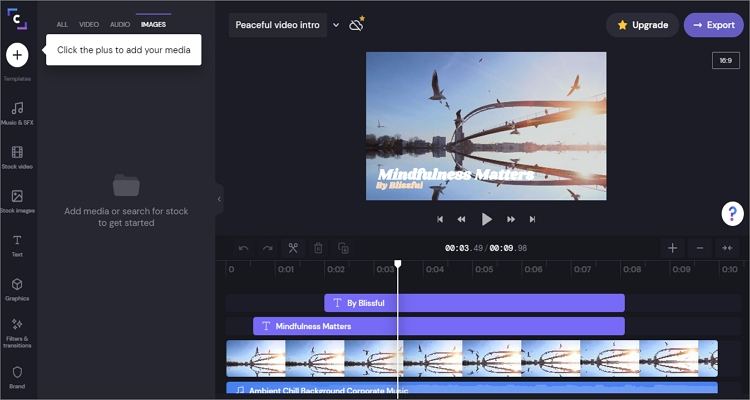
Autre solution, optez pour Clipchamp pour éditer et enregistrer des clips vidéo dans divers formats. Cette application intègre un éditeur vidéo, un convertisseur vidéo, un enregistreur de webcam et un enregistreur d'écran. Les utilisateurs peuvent supprimer les filigranes et les logos des vidéos en recadrant le clip avec précision dans l'éditeur en procédant par glisser-déposer. Ensuite, ils peuvent découper la vidéo, ajouter un fond sonore, appliquer des filtres personnalisés et bien plus. Mieux encore, les utilisateurs peuvent exporter leur vidéo éditée au format GIF sur cet éditeur vidéo en ligne sans filigrane.
Pour
Interface utilisateur simple à utiliser.
Il est fourni avec des centaines de modèles de vidéos gratuits à utiliser.
Exporte les vidéos au format GIF.
Contre
Il exige une inscription avant d'être utilisé.
Uniquement des sorties 480p pour les utilisateurs gratuits.
10.Kapwing

Profitez enfin de cet éditeur vidéo en ligne gratuit sans filigrane pour retoucher vos vidéos sur mobile ou sur ordinateur. Tout d'abord, Kapwing vous permet de réaliser des vidéos sans filigrane simplement en vous créant un compte Kapwing. Puis, vous pouvez procéder au chargement de votre vidéo et supprimer le filigrane en la recadrant en quelques clics. En outre, Kapwing est également équipé d'un éditeur vidéo permettant de découper, de régler la vitesse de lecture, de couper le son, d'ajouter un fond sonore, etc. Plus important encore, cette application est basée sur le cloud, ce qui permet aux utilisateurs d'effectuer des montages partout et à tout moment.
Pour
L'utilisation est entièrement gratuite.
Pas de publicités encombrantes sur l'interface utilisateur.
Crée du contenu sans filigrane gênant.
Contre
Il est parfois trop lent.
Abonnement onéreux de 200 $ par an.
Partie 2 : Comment ajouter ou supprimer facilement un filigrane au moyen du meilleur éditeur vidéo ?
Existe-t-il un outil facile à utiliser pour ajouter ou supprimer un filigrane sans effort ? Wondershare UniConverter constitue un bon choix si vous recherchez un éditeur vidéo pour ajouter un filigrane à la vidéo ou supprimer le filigrane de la vidéo à tout moment et en tout lieu.
Procédez comme suit pour supprimer les filigranes des vidéos à l'aide d'UniConverter :
Étape 1 Lancer l'éditeur de filigrane dans Wondershare UniConverter.
Téléchargez, installez et ouvrez Wondershare Uniconverter. Cliquez sur Boîte à outils > Éditeur de filigrane pour accéder à la fenêtre d'édition du filigrane.

Étape 2 Importer des fichiers vidéo dans l'éditeur de filigrane.
Passez à l'onglet Ajouter Filigrane et cliquez sur l'icône + dans le coin supérieur gauche pour importer les vidéos auxquelles vous souhaitez ajouter un filigrane.

Étape 3 Ajouter un filigrane aux vidéos avec du texte ou une image.
Deux options s'offrent à vous pour marquer vos vidéos d'un filigrane. Ajouter un filigrane textuel à la vidéo ou Estampiller votre vidéo avec des images.
1. Si vous souhaitez apposer des images sur votre vidéo, choisissez Type d'image et cliquez sur le bouton Ajouter une image pour importer une image depuis votre ordinateur. Procédez ensuite à un glissement pour ajuster sa taille et sa position dans votre vidéo. Enfin, cliquez sur le bouton Ajouter un filigrane pour exporter vos vidéos avec un filigrane d'image.

2. Si vous souhaitez filigraner des vidéos avec un texte personnalisé, choisissez l'option Type de texte. Vous remarquerez que vous pouvez ajouter 3 filigranes textuels au maximum. Saisissez votre slogan dans la zone de texte et cliquez sur l'icône T pour accéder aux options d'édition du texte, vous pouvez ajuster les options dePolices ici. Ensuite, vous pouvez faire glisser le texte à la position que vous voulez. Après tous les réglages, cliquez sur lebouton Ajouter un filigrane pour obtenir vos vidéos avec filigrane textuel.

Il est facile de supprimer le filigrane d'une vidéo en quelques clics :

Partie 3 : FAQ à propos des éditeurs vidéo gratuits sans filigrane
Q1 : Peut-on supprimer un filigrane TikTok ?
Réponse : Oui, vous pouvez supprimer le filigrane TikTok de votre vidéo sans recadrage. Pour ce faire, lancez SnapTik sur votre navigateur web mobile ou de bureau, puis collez l'URL de la vidéo TikTok dans le champ de recherche fourni. Après quoi, appuyez sur l'icône de téléchargement pour enregistrer la nouvelle vidéo sans filigrane sur votre stockage local.
Q2 : La solution de suppression de filigrane vidéo en ligne est-elle sûre ?
Réponse : Bien sûr, la suppression des filigranes des vidéos en ligne est absolument sûre. Toutefois, la plupart des outils de suppression de filigrane en ligne contiennent des publicités, lesquelles sont susceptibles de transférer un virus à votre ordinateur.
Q3 : Comment puis-je me débarrasser du filigrane KineMaster sans avoir à payer ?
Réponse : Si vous ne voulez pas débourser un centime pour KineMaster premium, pas d'inquiétude ! Car vous pouvez toujours utiliser KineMaster MOD APK pour créer des vidéos sans filigrane. Commencez par installer KineMaster à partir de Play Store, ouvrez-le, puis montez et créez une vidéo. Ensuite, désinstallez l'application, puis installez KineMaster MOD APK. Enfin, lancez l'application et procédez à la personnalisation de votre vidéo. Félicitations ! Vous jouissez désormais de KineMaster premium gratuitement.
Conclusion
Ai-je répondu à toutes vos interrogations sur la suppression des filigranes et des logos des vidéos ? Je l'espère bien ! Grâce à Wondershare UniConverter, vous pourrez non seulement effacer et ajouter des filigranes, mais aussi éditer des vidéos rapidement et de manière professionnelle. Vous pouvez aussi consulter les options en ligne si vous ne souhaitez pas installer d'application d'édition tierce sur votre appareil. Prenez du bon temps !

